Otomasyon hesabından Değişiklik İzleme ve Envanter kaldırma
Önemli
Log Analytics aracısının kullanıldığı Değişiklik İzleme ve Envanter 31 Ağustos 2024 tarihinde kullanımdan kaldırılmıştır ve 01 Şubat 2025'e kadar sınırlı destek üzerinde çalışacaktır. Yeni destekleyici aracı olarak Azure monitoring Agent kullanmanızı öneririz. Log Analytics kullanarak Değişiklik İzleme ve Envanter'den Azure İzleme Aracısı sürümünü kullanarak Değişiklik İzleme ve Envanter'e geçiş yönergelerini izleyin.
Azure Otomasyonu Değişiklik İzleme ve Envanter kullanarak sanal makinelerinizin yönetimini etkinleştirdikten sonra, bunu kullanmayı bırakıp hesaptan ve bağlantılı Log Analytics çalışma alanından yapılandırmayı kaldırmaya karar vekleyebilirsiniz. Bu makalede yönetilen VM'lerden, Otomasyon hesabınızdan ve Log Analytics çalışma alanından Değişiklik İzleme ve Envanter nasıl tamamen kaldırabileceğiniz açıklanır.
Azure portalda oturum açma
Azure Portal’ında oturum açın.
VM'lerin yönetimini kaldırma
Değişiklik İzleme ve Envanter kaldırmadan önce VM'lerinizi yönetmeyi durdurmanız gerekir. Vm'leri özellikten silmek için bkz. vm'leri Değişiklik İzleme kaldırma.
ChangeTracking çözümünü kaldırma
Otomasyon hesabının çalışma alanıyla bağlantısını kaldırabilmeniz için önce Değişiklik İzleme ve Envanter tamamen kaldırmak için bu adımları izlemeniz gerekir. ChangeTracking çözümünü çalışma alanından kaldıracaksınız.
Azure portalda Tüm hizmetler’i seçin. Kaynak listesinde Log Analytics yazın. Yazmaya başladığınızda listedeki öneriler girişinize göre filtrelenir. Log Analytics’i seçin.
Log Analytics çalışma alanları listenizde, Değişiklik İzleme ve Envanter etkinleştirdiğinizde seçtiğiniz çalışma alanını seçin.
Sol tarafta Çözümler'i seçin.
Çözüm listesinde ChangeTracking(çalışma alanı adı) öğesini seçin. Çözümün Genel Bakış sayfasında Sil'i seçin. Onaylamanız istendiğinde Evet'i seçin.
Çalışma alanının Otomasyon hesabından bağlantısını kaldırma
Azure portalda Otomasyon Hesapları'nı seçin.
Otomasyon hesabınızı açın ve soldaki İlgili Kaynaklar'ın altında Bağlı çalışma alanı'nı seçin.
Çalışma alanının Bağlantıyı Kaldır sayfasında Çalışma alanının bağlantısını kaldır'ı seçin ve istemlere yanıt verin.
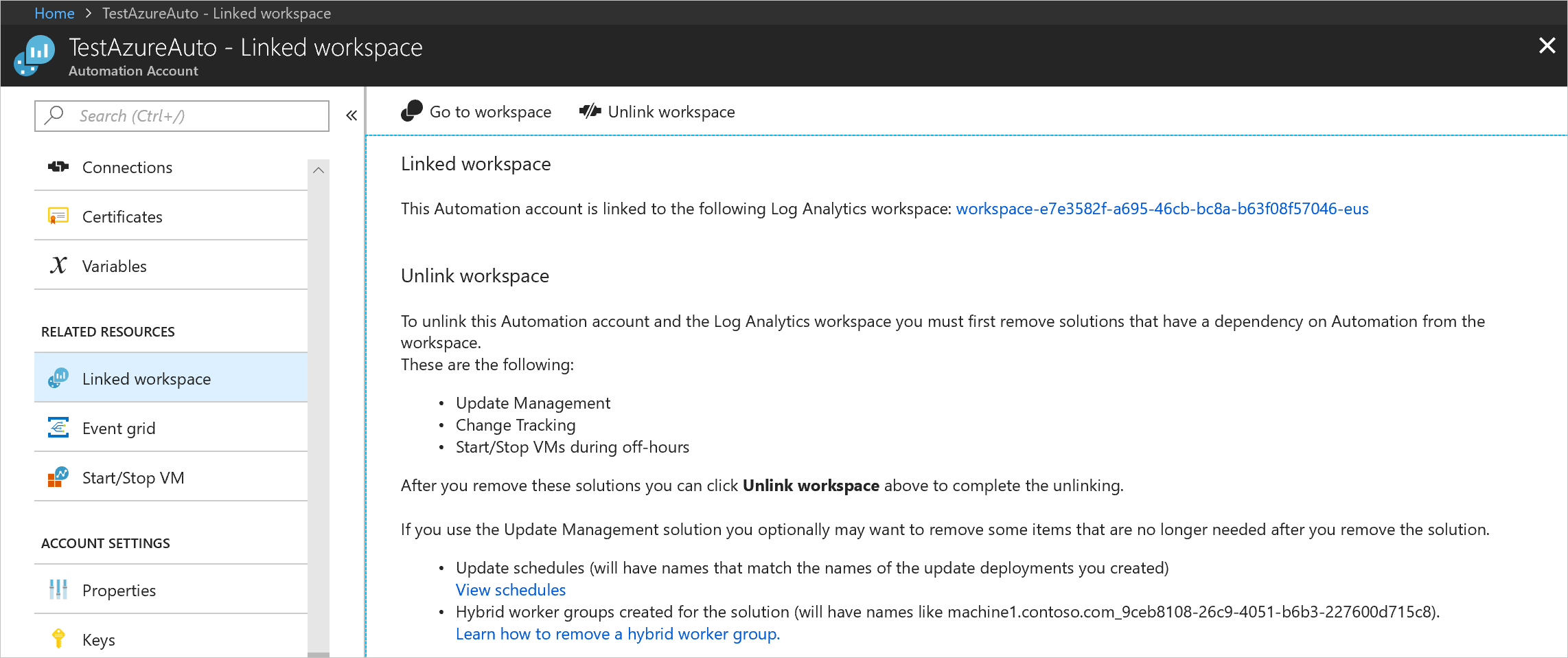
Log Analytics çalışma alanının bağlantısını kaldırmaya çalışırken, menüdeki Bildirimler'in altında ilerleme durumunu izleyebilirsiniz.
Alternatif olarak Log Analytics çalışma alanınızın Otomasyon hesabınızla bağlantısını çalışma alanının içinden de kaldırabilirsiniz:
Azure Portal'da Log Analytics'i seçin.
Çalışma alanındaki İlgili Kaynaklar'ın altında Otomasyon Hesabı'nı seçin.
Otomasyon hesabı sayfasında Hesabın bağlantısını kaldır'ı seçin.
Otomasyon hesabının bağlantısını kaldırmaya çalışırken, ilerleme durumunu menüden Bildirimler'in altında izleyebilirsiniz.
Sonraki adımlar
Bu özelliği yeniden etkinleştirmek için bkz. Otomasyon hesabından Değişiklik İzleme ve Envanter etkinleştirme, Azure portalına göz atarak Değişiklik İzleme ve Envanter etkinleştirme, Runbook'tan Değişiklik İzleme ve Envanter etkinleştirme veya Azure VM'den Değişiklik İzleme ve Envanter etkinleştirin.